
Kablosuz bağlantı
Kablosuz bağlantı kullanırken dikkate alınan sorun gözlenirse, aşağıdaki adımları izleyin:
- Konsol ile denetleyici arasındaki mesafenin aynı odada çok büyük olmadığından emin olun ve her iki cihaz arasında da engel yoktur.
- Sorun denetleyicisi bilgisayara bağlanmak için kullanılırsa, sıfırlanmalıdır. Bunu yapmak için, yeniden başlatma düğmesini kullanın: İnce uzun bir nesneyi kullanın (bir SIM kartı veya bir elden çıkarılmış bir kırtasiye klipsini çıkarmak için bir araç), Gamepad'i aşağıdan aşağıya çevirin ve görüntüsünde işaretlenmiş bölgeye dikkat edin.

İnce nesneyi deliğe takın ve tıklar - DualShock 4, ışık göstergesini kapatmak için sıfırlamayı işaret eder.
- Sorun, konjugasyonu iptal ederek de elimine edilebilir, ancak bu bir saniye, açıkça çalışan bir denetleyici gerektirecektir. Konsolun ana menüsünde, ayarları ("Ayarlar") öğelerini kullanın.

Sonraki - "Aygıtlar" ("Aygıtlar").

Bluetooth cihazı seçeneğini ("Bluetooth cihazları") seçmeniz gerekir.

Bir problemli gamepad kaydını vurgulayın ve "Çapraz" i tıklayın.

Menüyü aramak için Seçenekler düğmesini kullanın.

İçinde "Cihazı Unutma" tek seçenek olacaktır ("Cihazı Unutmayın"), kullanın.
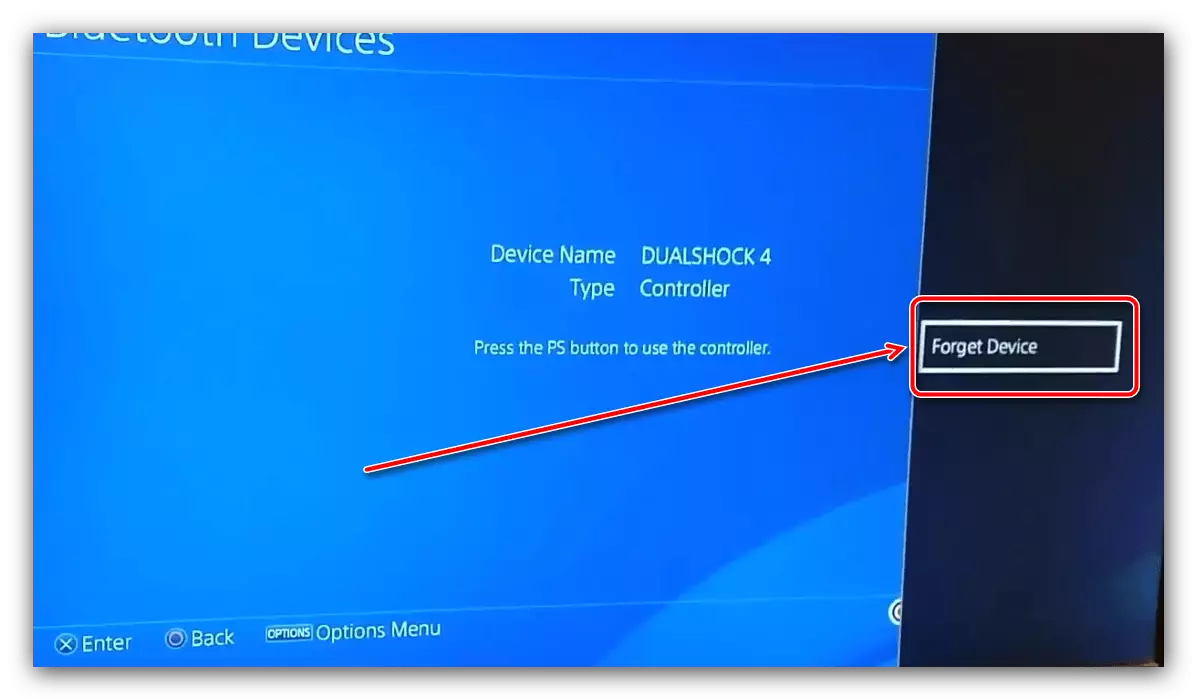
"Tamam" ı tıklayarak işlemi onaylayın.

DOOL 4 ve konsolun yeniden konjügasyonunu yapın: "PlayStation" ve "Paylaş" düğmelerini aynı anda basılı tutun, mesajı TV ekranında göründükten sonra, hedef cihazdaki "Cross" düğmesini tıklayın.
- Gamepad'i bir bilgisayar veya akıllı telefonla bağlamaya çalışın - bu işlem başarısız olursa, sorun büyük olasılıkla donanımın ve kontrolörün servis merkezine atfedilmesi gerekir.
Devamını oku: Dualshock 4'ü bilgisayara veya android telefona nasıl bağlanır
USB bağlantısı
Kablolu bir bağlantı ile arızalanması durumunda aşağıdaki gibi olacaktır:- Her şeyden önce, kablonun çalıştırılabilirliğini kontrol edin - bir tip-C konektörüne sahiptir, bu nedenle benzer portlarla neredeyse her cihaz için uygundur. İkinci cihazda bağlantıdaki sorunlar gözlenirse, sorun kablo ile doğru bir şekilde ilişkilidir ve değiştirilmesini gerektirir.
- Kablonun çalıştığı ortaya çıktıysa, Gamepad'i konsol muhafazasındaki başka bir konektöre bağlamaya çalışın - kullanılan ana kullanılan bağlantı noktasının başarısız olabileceği mümkündür.
- Ayrıca kablodaki tüm konnektörlerin durumunu kontrol edin, Gamepad ve PS4 - Kişi kirlenmeyi veya oksidasyonu engelleyebilir. Böyle bir şekilde tespit edilirse, ön eki enerji verin veya denetleyiciyi kapatın, ardından kontakları dikkatlice alkol içine batırılmış bir pamuk değnek ile silin.
- Gerekirse, kablosuz bağlantılar el kitabında açıklanan cihazın konjugasyonunu sıfırlayın veya iptal edin.
Bazı bağlantı noktalarının başarısızlığında, optimum çözüm tamir için sorunlu bir cihazı nitelendirecektir.
Pil Deşarjı Dualshock 4
Belki de başarısızlığın kaynağı bir banal pil deşarjıdır - bu, düğmelere basmak için herhangi bir reaksiyonun yokluğuyla da gösterilir. Gamepad'inizi yöntemlerden birinden şarj etmeye çalışın ve bir kusurun kullanılabilirliğini kontrol edin.
Devamını oku: Gamepad Dualshock 4 Nasıl Şarj Edilir
